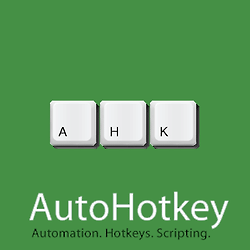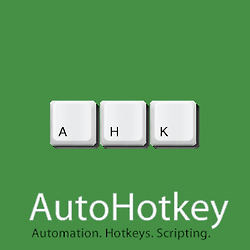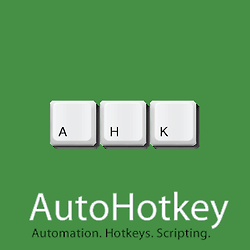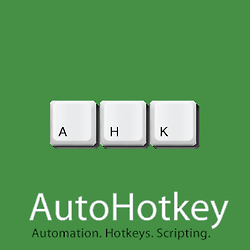21 - [오토핫키] WinActivate
21 - [오토핫키] WinActivate
|
이제부터 창을 관리하는 방법을 다룹니다. 인터넷 강의를 보며 동시에 필요한 자료를 검색도 하고 메모도 해야하듯이 어려가지 각기 다른 창을 관리할줄 알아야 효율적인 작업이 되겠죠? WinActivate는 원하는 창을 활성화시켜 맨 앞으로 가져올 수 있게 합니다. |
|
|
|
|
문법
|
WinActivate [, WinTitle, WinText, ExcludeTitle, ExcludeText] |
설명
WinTitle창의 제목이나 클래스 등 창을 나타내는 기준. 22 - [오토핫키] WinTitle 종류 참조 |
WinText창의 텍스트 부분 |
ExcludeTitle제외할 타이틀 |
ExcludeText제외할 텍스트 |
|
|
|
창의 타이틀은 "스파이"로 알 수 있습니다.
가장 위에 나오는 것이 창의 타이틀
여기서는 "NAVER - Internet Explorer"가
창의 타이틀 입니다.
"ahk_class IEFrame" 이 창의 클래스
"ahk_exe iexplore" 가 프로세스 이름 입니다.
텍스트는 하단에 나오는데 텍스트로 창을
관리하는 일은 극히 적으니 설명하지
않습니다. |
예제
예제1)F1:: WinActivate, 계산기 Send, 33*99= Send, ^c WinActivate, 제목 없음 - 메모장 Send, 결과 값은 Send, ^v Send, 입니다. Return |
예제2)F1:: WinActivate, 제목 없음 - 메모장 Send, 비밀의화원 옹봉이 Send, ^a Send, ^c WinActivate, NAVER - Internet Explorer ImageSearch, vX, vY, 0, 0, A_ScreenWidth , A_ScreenHeight, Search.bmp If (Errorlevel=0) { sleep, 300 MouseClick, , vX-300, vY, , 0 Send, ^v MouseClick, , vX, vY, , 0 } Return |
Search.bmp
|
* 저는 포스팅의 레이아웃을 통일하기 위해 이미지 서치를 두줄로 나눠 썼지만 한줄로 작성하기 바랍니다.
WinActivate는 굉장히 단순하기 때문에 한번 실행해보면 쉽게 이해가 갈거에요. 예제1은 계산기로 계산을 해서 결과를 메모장에 복사하는 스크립트이고, 예제2는 메모장에 작성한 글씨를 네이버 검색창에 복사하는 스크립트 입니다. 다른부분은 앞서 배운 내용과 똑같고 MouseClick의 X좌표 vX-300 이부분에 대해 설명 드립니다. 이미지서치로 검색 버튼 좌표가 vX, vY로 입력되었습니다. 네이버 검색창을 보면 검색버튼 왼쪽에 검색어를 쓰는칸이 있으므로 Y좌표는 변할 필요없고 X좌표만 왼쪽으로(-) 이동하여 클릭을 하여 검색어를 쓰는칸을 활성화 시켜준 것입니다. 이렇게 변수에 숫자를 더하거나 빼서 원하는 좌표로도 설정 할 수 있어요. |